Petunjuk Pengguna Mac
- Selamat Datang
- Apa yang baru di macOS Tahoe
-
- Mengubah Pengaturan Sistem
- Memilih gambar desktop Anda
- Menambah dan menyesuaikan widget
- Menggunakan penghemat layar
- Menambahkan pengguna atau grup
- Menambahkan akun email Anda dan lainnya
- Mengautomasi tugas dengan Pintasan
- Membuat Memoji
- Mengubah gambar masuk Anda
- Mengubah bahasa sistem
- Meningkatkan ukuran hal yang ada di layar Anda
-
- Memperkenalkan Apple Intelligence
- Menerjemahkan pesan dan panggilan
- Membuat gambar asli dengan Image Playground
- Membuat emoji Anda sendiri dengan Genmoji
- Menggunakan Apple Intelligence dengan Siri
- Menemukan kata yang tepat dengan Alat Tulis
- Meringkas pemberitahuan dan mengurangi gangguan
-
- Menggunakan Apple Intelligence di Mail
- Menggunakan Apple Intelligence di Pesan
- Menggunakan Apple Intelligence di Catatan
- Menggunakan Apple Intelligence di Telepon
- Menggunakan Apple Intelligence di Foto
- Gunakan Apple Intelligence di Pengingat
- Menggunakan Apple Intelligence di Safari
- Menggunakan Apple Intelligence di Pintasan
- Menggunakan ChatGPT dengan Apple Intelligence
- Apple Intelligence dan privasi
- Memblokir akses ke fitur Apple Intelligence
-
- Mengatur Fokus agar dapat berkonsentrasi
- Memblokir pop-up di Safari
- Menggunakan Dikte
- Melakukan tindakan cepat dengan pojok aktif
- Mengirim email
- Mengirim pesan teks
- Melakukan panggilan video FaceTime
- Mengedit foto dan video
- Menggunakan Teks Langsung untuk berinteraksi dengan teks di foto
- Memulai Catatan Cepat
- Mendapatkan petunjuk arah
-
- Pengantar Berkelanjutan
- Menggunakan AirDrop untuk mengirimkan item ke perangkat di sekitar
- Meneruskan tugas antarperangkat
- Mengontrol iPhone dari Mac Anda
- Menyalin dan menempel di antara perangkat
- Melakukan streaming video dan audio dengan AirPlay
- Melakukan dan menerima panggilan serta pesan teks di Mac Anda
- Menggunakan koneksi internet iPhone dengan Mac Anda
- Membagikan kata sandi Wi-Fi Anda dengan perangkat lain
- Menggunakan iPhone sebagai webcam
- Menyisipkan sketsa, foto, dan pindaian dari iPhone atau iPad
- Membuka Mac Anda dengan Apple Watch
- Menggunakan iPad Anda sebagai layar kedua
- Menggunakan satu papan ketik dan tetikus untuk mengontrol Mac dan iPad
- Menyelaraskan musik, buku, dan lainnya antarperangkat
-
- Mengatur Keluarga Berbagi
- Mendapatkan rekomendasi Keluarga Berbagi
- Menambahkan anggota keluarga ke grup Keluarga Berbagi
- Menghapus anggota keluarga dari grup Keluarga Berbagi
- Mengelola pengaturan berbagi dan orang tua
- Berbagi Perpustakaan Foto
- Berkolaborasi di proyek
- Menemukan konten yang dibagikan dengan Anda
- Menemukan keluarga dan teman Anda
-
- Menyambungkan ke layar eksternal
- Menggunakan kamera
- Menghubungkan aksesori nirkabel
- Menghubungkan printer ke Mac Anda
- Menghubungkan AirPods ke Mac Anda
- Mengoptimalkan masa pakai baterai Mac Anda
- Mengoptimalkan ruang penyimpanan
- Membakar CD dan DVD
- Mengontrol aksesori di rumah Anda
- Menjalankan Windows di Mac Anda
-
- Mengontrol hal yang Anda bagikan
- Mengatur Mac Anda agar aman
- Mengizinkan app untuk melihat lokasi Mac Anda
- Menggunakan Penelusuran Pribadi
- Menjaga Mac Anda tetap aman
- Memahami kata sandi
- Mengubah kata sandi yang lemah atau diretas
- Menggunakan Perlindungan Privasi Mail
- Menggunakan Masuk dengan Apple untuk app dan situs web
- Menemukan perangkat yang hilang
- Sumber daya untuk Mac Anda
- Sumber untuk perangkat Apple Anda
- Hak cipta dan merek dagang

Mengatur Durasi Layar untuk diri Anda di Mac
Di Mac Anda, nyalakan Durasi Layar untuk mempelajari cara Anda menghabiskan waktu di Mac dan perangkat Anda lainnya. Saat Durasi Layar dinyalakan, Anda dapat melihat laporan yang menampilkan penggunaan app, jumlah pemberitahuan yang Anda terima, dan seberapa sering Anda menggunakan perangkat Anda.
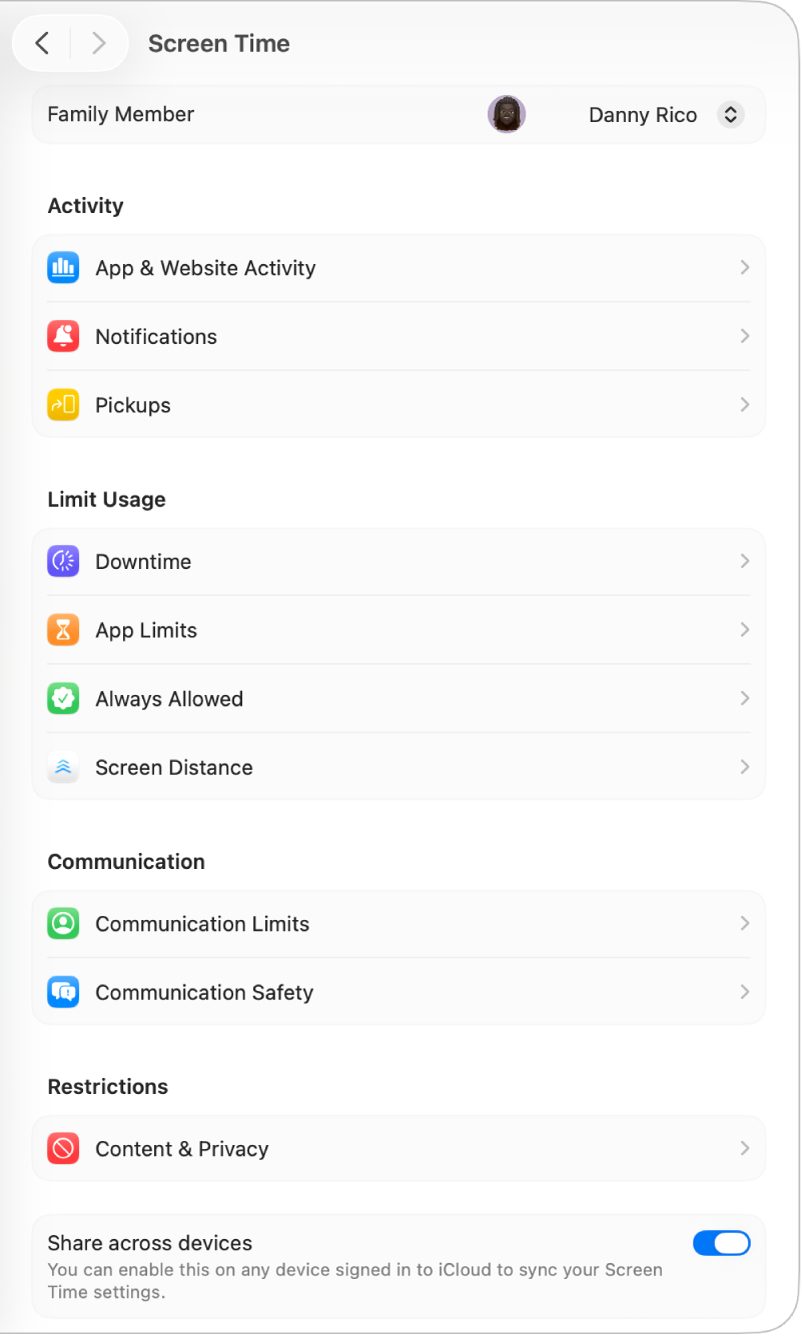
Buka app Pengaturan Sistem
 di Mac Anda.
di Mac Anda.Klik Durasi Layar
 di bar samping. (Anda mungkin harus menggulir ke bawah.)
di bar samping. (Anda mungkin harus menggulir ke bawah.)Jika Anda adalah orang tua/wali di grup Keluarga Berbagi, klik menu pop-up Anggota Keluarga, lalu pilih diri Anda.
Klik Aktivitas App & Situs Web, lalu klik Nyalakan Aktivitas App & Situs Web.
Klik
 , gulir ke bawah, lalu nyalakan salah satu pilihan berikut:
, gulir ke bawah, lalu nyalakan salah satu pilihan berikut:Bagikan di semua perangkat: Nyalakan pilihan ini jika Anda ingin laporan Durasi Layar menyertakan waktu yang dihabiskan di perangkat lainnya yang masuk ke Akun Apple yang sama.
Pengaturan Durasi Layar Terkunci: Nyalakan pilihan ini untuk mengharuskan kode sandi untuk mengakses pengaturan Durasi Layar dan memungkinkan waktu tambahan saat batas kedaluwarsa.
Catatan: Jika anggota keluarga memiliki akun administrator, Anda akan diminta untuk mengonversinya ke akun standar. Lihat Menambahkan pengguna atau grup.
Anda dapat melakukan salah satu hal berikut di pengaturan Durasi Layar:
Klik Aktivitas App & Situs Web, Pemberitahuan, atau Layar Bangun, lalu lihat penggunaan app dan perangkat Anda.
Klik Waktu Henti, lalu jadwalkan waktu untuk mengistirahatkan layar.
Klik Batas App, lalu atur batas waktu untuk app dan situs web.
Klik Selalu Diizinkan, lalu pilih app yang dapat digunakan kapan pun.
Klik Jarak Layar, lalu terima peringatan saat Anda memegang perangkat terlalu dekat.
Klik Batas Komunikasi, lalu atur batas untuk orang yang dapat berkomunikasi dengan Anda.
Klik Keamanan Komunikasi, lalu pilih untuk memeriksa foto sensitif.
Klik Konten & Privasi, lalu batasi konten eksplisit, pembelian, pengunduhan, dan pengaturan privasi..